ゲームDVR:このPCはハードウェア要件を満たしていません
Windows 10は、ビデオゲームやその他のアプリの記録を可能にする優れた組み込み機能をサポートしています。いわゆるゲームDVRには、キーボードショートカット(Game DVR)(Windowsキー+ G)を使用して簡単にアクセスできます。ただし、ゲームやアプリを録画しようとすると、ユーザーが問題を経験することがあります。次のメッセージがどこからともなく表示されます–'申し訳ありませんが、このPCはクリップを記録するためのハードウェア要件を満たしていません(Sorry, this PC doesn’t meet the hardware requirements for recording clips)'。煩わしいですが、簡単に修正できます。見てみましょう。
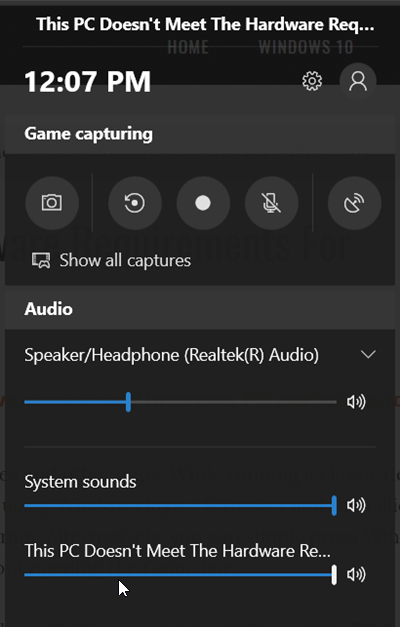
このPCは、クリップを録画するためのハードウェア要件を満たしていません、とGameDVRは言います(Game DVR)
このエラーは、主にPCのグラフィックカードがゲームDVRを使用してゲームを録画するために必要な最小仕様を満たしていない場合に表示されることが確認されています。マシンが強力なグラフィック(Graphics)カードを実行しているにもかかわらず、この問題が発生する場合は、次の解決策を試してください。
1]ゲームDVRConfig.exeファイルをダウンロードします(1] Download Game DVR Config.exe file)
このGithubページ(this Github page)にアクセスして、 GameDVRConfig.exeという名前のファイルをダウンロードします。
デスクトップ(Desktop)画面に移動し、ファイルを右クリックして、[管理者として実行(Run as administrator)]オプションを選択します。
次に、ユーティリティのメインウィンドウが開いたら、「Force Software MFT (16 FPS + VBR)
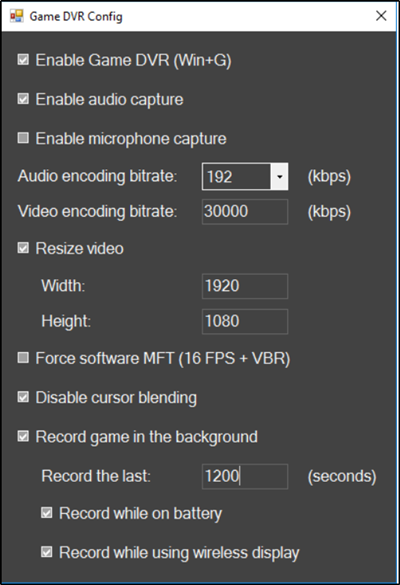
アプリを閉じ、「タスクマネージャー(Task Manager)」を開き、次のオプションを見つけます–「ブロードキャストDVRサーバー」。
見つかったら、それを選択し、「タスクの終了」ボタンを押します。(End )
それでおしまい!
2]レジストリを編集します(2] Edit the Registry)
Press Win+Rを押して、[実行]ダイアログボックスを起動します。「(Type ‘) regedit.exe」と入力し、「Enter」キーを押します。
次のパスアドレスに移動します–HKEY_LOCAL_MACHINE(HKEY_LOCAL_MACHINE)。サブフォルダを展開し、サブロケーションに移動します。
HKLM\SYSTEM\CurrentControlSet\Control
次に、右側のペインに切り替え、PortableOperatingSystemエントリをダブルクリックしてプロパティを開き、値データを1から0に変更して、[OK]ボタンをクリックします。

完了したら終了します。
次に、タスクバー(Taskbar)を右クリックし、メニューから[タスクマネージャー(Task Manager)]を選択します。[プロセス(Process)]タブで、[ブロードキャストDVRサーバー(Broadcast DVR server)プロセス]をクリックし、[タスクの終了]ボタンをクリックします。(End)
最後に、Xboxアプリを開き、 Windows Key + Gを押してゲームのプレイ中にゲームバー(Game Bar)を表示し、赤い色のボタンをクリックして記録を開始します。
Hope this works for you!
Related posts
Windows 11/10でGame DVR or Game Barを有効または無効にします
Game DVRのCaptures folderのChange default Save location
1080p Game DVR Recordingを有効にします。 SaveからExternal Drive:Xbox One
Xbox Game Gifting働いていない
PC GamesでPC GamesのWindows 10のSpotifyの使用方法
PCでGame Controllerを使用してOpen Xbox Game Barを有効にします
Windows 10 computer screenでXbox Game Bar widgetをピンする方法
Xbox Game Speech Windowを削除する方法?
Enhanced Xbox 360 GamesのEnhanced Graphicsを無効にします
Xbox OneでDVDsを再生する方法
Xbox Live and GitHubをDiscordに追加する方法
Xbox OneのGamerpicとしてGamerpicとしてcustom imageを設定して使用する方法
MixerでストリーミングしたときのオーディエンスでXbox 1コントローラを共有する
Xboxゲームバーを使用して、ゲーム中にSpotifyで音楽を制御する
Xbox Oneの撮影方法、共有、delete and manage Screenshots
6つの最高のXboxPCゲームパスゲーム
Xbox Game barパーティーチャットが働いていません
official date前に期限切れになるGame Pass subscriptionのXbox
Xbox OneでGame Clipsを記録、編集、共有、削除、および管理する方法
Xbox OneでXbox Game Pass subscriptionをキャンセルする方法
